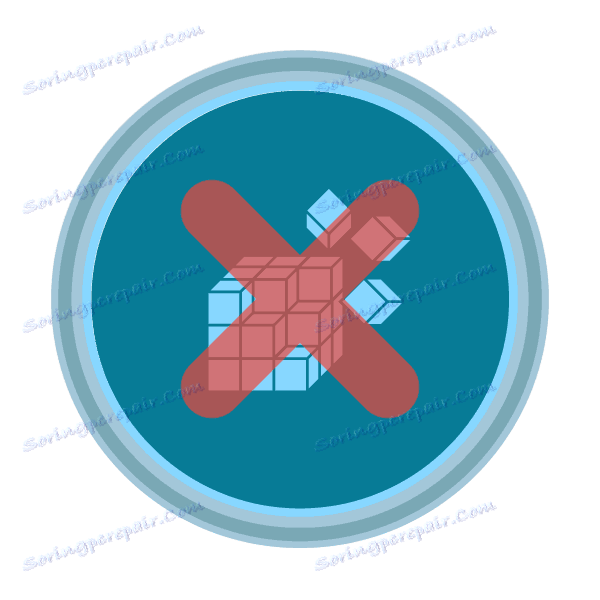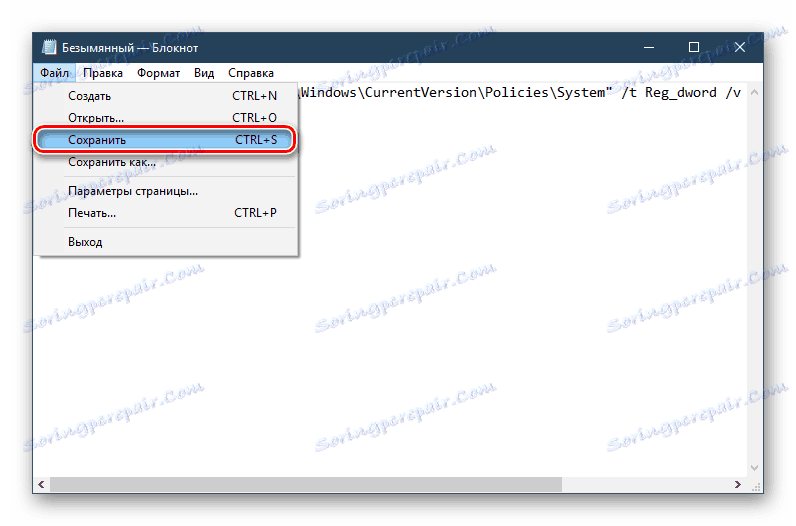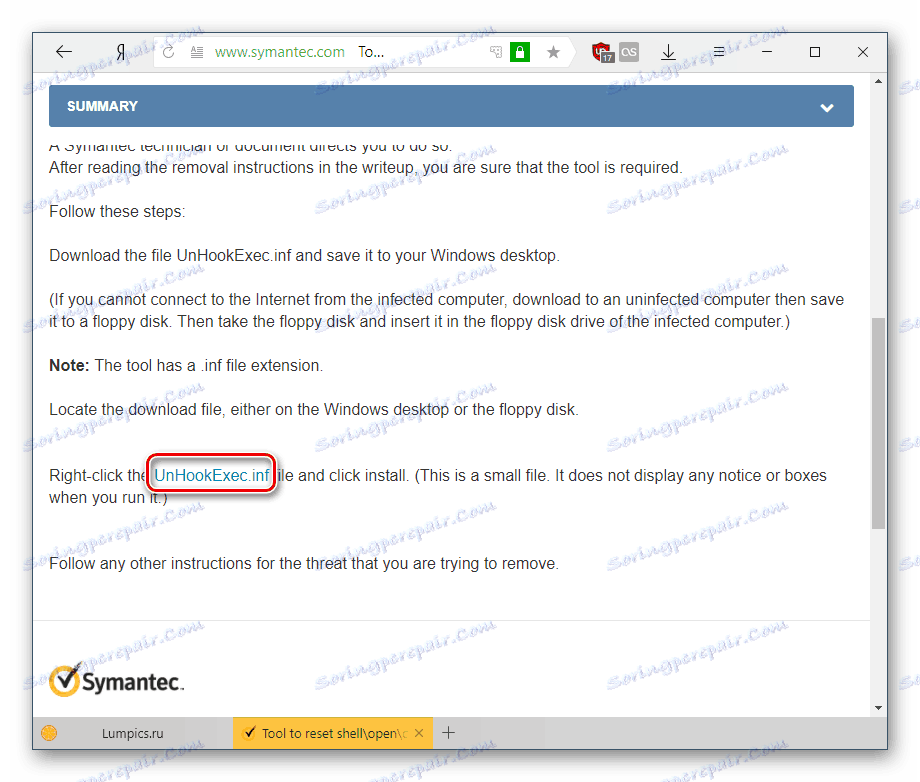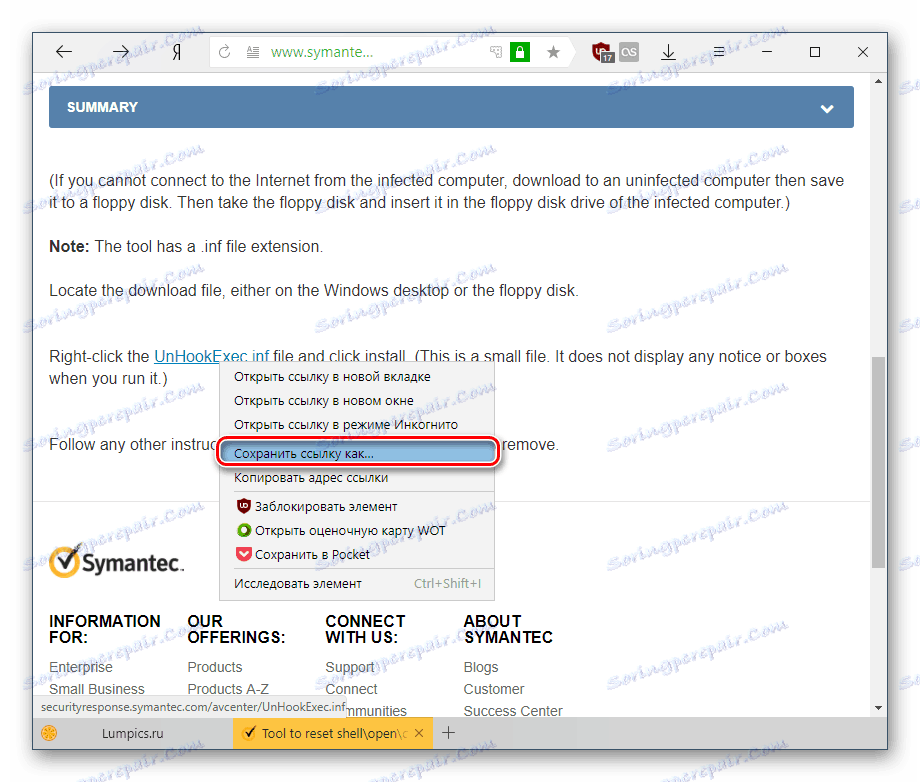Разрешаване на грешката "Редактирането на системния регистър е забранено от системния администратор"
Регистърът ви позволява гъвкаво конфигуриране на операционната система и съхранява информация за почти всички инсталирани програми. Някои потребители, които искат да отворят редактора на системния регистър, може да получат съобщение със съобщение за грешка: "Редактирането на системния регистър е забранено от системния администратор". Нека да разберем как да го поправим.
съдържание
Възстановяване на достъпа до регистъра
Няма толкова много причини редакторът да стане недостъпен за стартиране и редактиране: профилът на системния администратор не ви позволява да направите това в резултат на определени настройки или вината е вината на файловете на вируса. След това ще разгледаме текущите начини за възстановяване на достъпа до компонента regedit, като се вземат предвид различните ситуации.
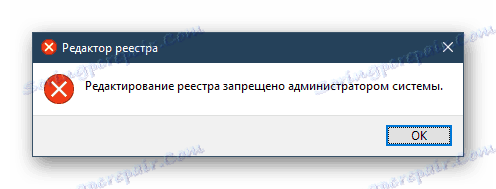
Метод 1: Отстраняване на вируси
Вирусната активност на компютъра доста често блокира регистъра - това предотвратява премахването на злонамерен софтуер, тъй като много потребители срещат тази грешка, след като заразят операционната система. Разбира се, има само един изход - да се сканира системата и да се премахнат вирусите, ако са открити. В повечето случаи, след успешно премахване, регистърът се възстановява.
Повече подробности: Борба с компютърните вируси
Ако антивирусните скенери не намерят нищо или дори след премахването на вируси достъпът до системния регистър не е възстановен, ще трябва да го направите сами, затова прескочете следващата част на статията.
Метод 2: Конфигуриране на редактора за местна групова политика
Моля, имайте предвид, че този компонент отсъства в първоначалните версии на Windows (Home, Basic), във връзка с които собствениците на тези операционни системи трябва да пропуснат всичко, което ще бъде казано по-долу, и незабавно да преминете към следващия метод.
Всички останали потребители смятат, че е по-лесно да изпълнят задачата, като настроят групова политика и ето как да го направим:
- Натиснете клавишната комбинация Win + R , в типа на Run gpedit.msc , след това Enter .
- В редактора, който се отваря, в клона "Потребителска конфигурация" намерете папката "Административни шаблони" , го разгънете и изберете папката "Система" .
- От дясната страна намерете параметъра "Откажете достъп до инструменти за редактиране на системния регистър" и кликнете двукратно върху него с левия бутон на мишката.
- В прозореца променете параметъра на "Disable" или "Not specified" и запазете промените с бутона "OK" .

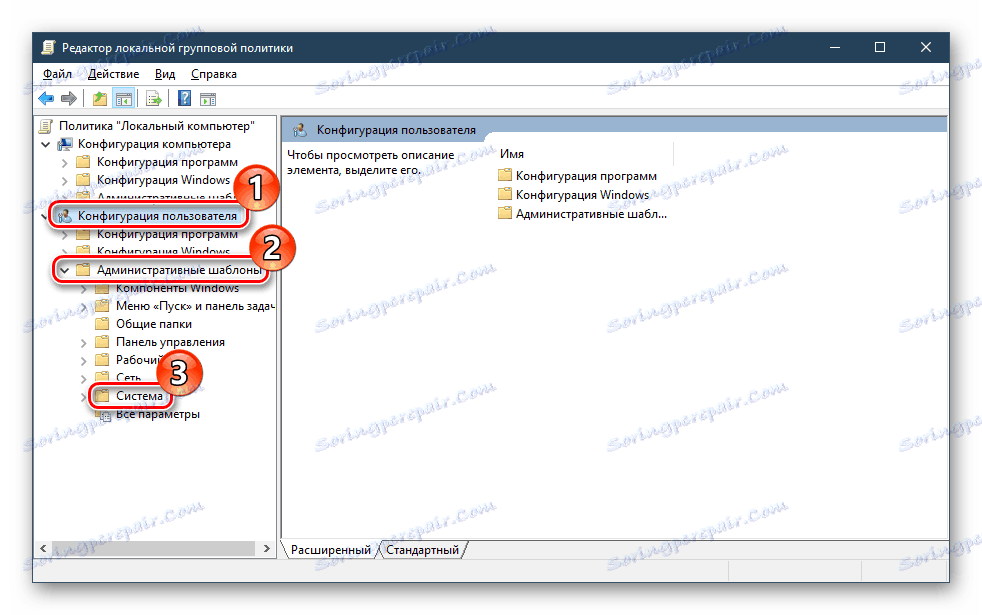
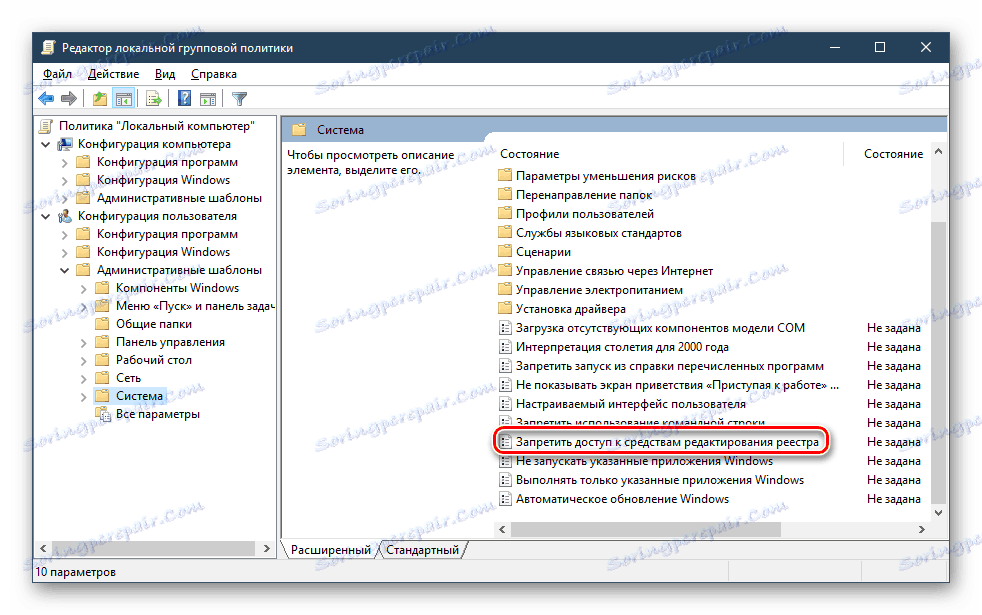
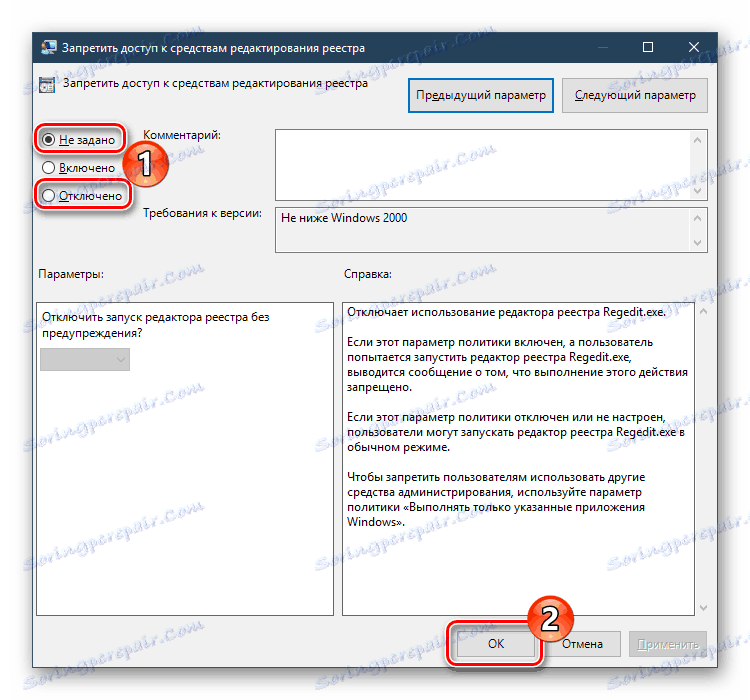
Сега опитайте да стартирате редактора на системния регистър.
Метод 3: Командния ред
Чрез командния ред можете да възстановите регистъра, като въведете специална команда. Тази опция ще бъде полезна, ако груповата политика като компонент на операционната система липсва или промяната на нейния параметър не е от полза. За това:
- От менюто "Старт" отворете "Командния ред" с администраторски права. За да направите това, кликнете върху компонента с десния бутон на мишката и изберете елемента "Пусни като администратор" .
- Копирайте и поставете следната команда:
reg add "HKCUSoftwareMicrosoftWindowsCurrentVersionPoliciesSystem" /t Reg_dword /v DisableRegistryTools /f /d 0 - Натиснете Enter и проверете регистъра за производителност.
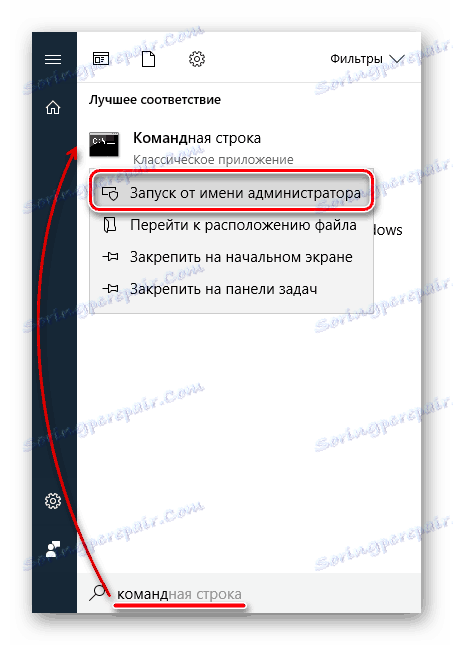

Метод 4: файл с НДНТ
Друга възможност да активирате регистъра е да създавате и използвате файл с BAT. Това ще бъде алтернатива на стартирането на командния ред, ако по някаква причина не е налице, например поради вирус, който е блокирал както него, така и регистъра.
- Създайте текстов документ за TXT, като отворите обикновеното приложение на Notepad .
- Поставете следния ред в файла:
reg add "HKCUSoftwareMicrosoftWindowsCurrentVersionPoliciesSystem" /t Reg_dword /v DisableRegistryTools /f /d 0Тази команда позволява достъп до регистъра.
- Запишете документа с разширение за НДНТ. За да направите това, кликнете върху "Файл" - "Запазване".
![Записване на текстов документ]()
В полето "Тип файл" променете опцията на "Всички файлове" , след това в "Име на файл" задайте произволно име, като добавите .bat в края, както е показано в примера по-долу.
- Кликнете върху създадения файл за BAT с десния бутон на мишката, в контекстното меню изберете елемента "Пусни като администратор" . За момент ще се появи прозорец с командния ред, който след това ще изчезне.
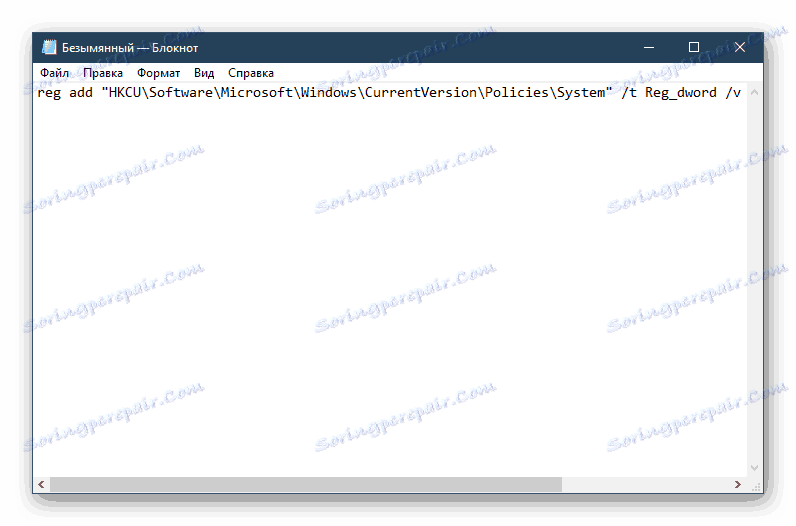
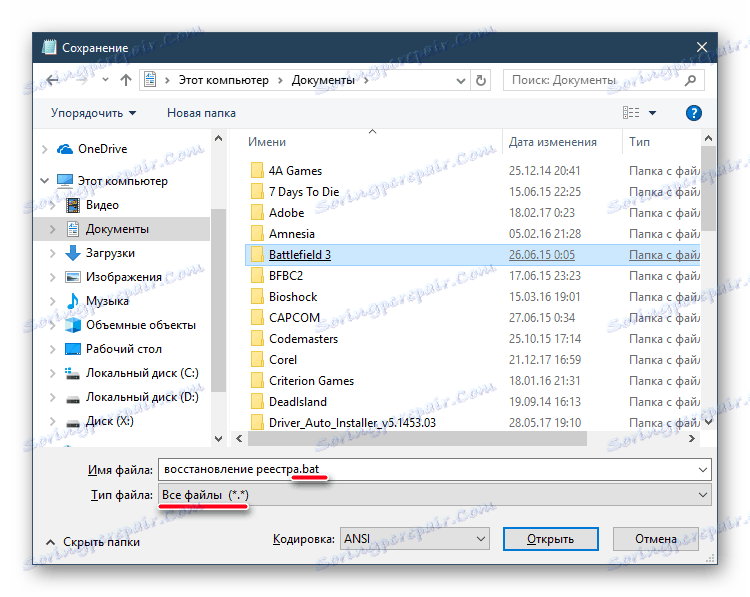
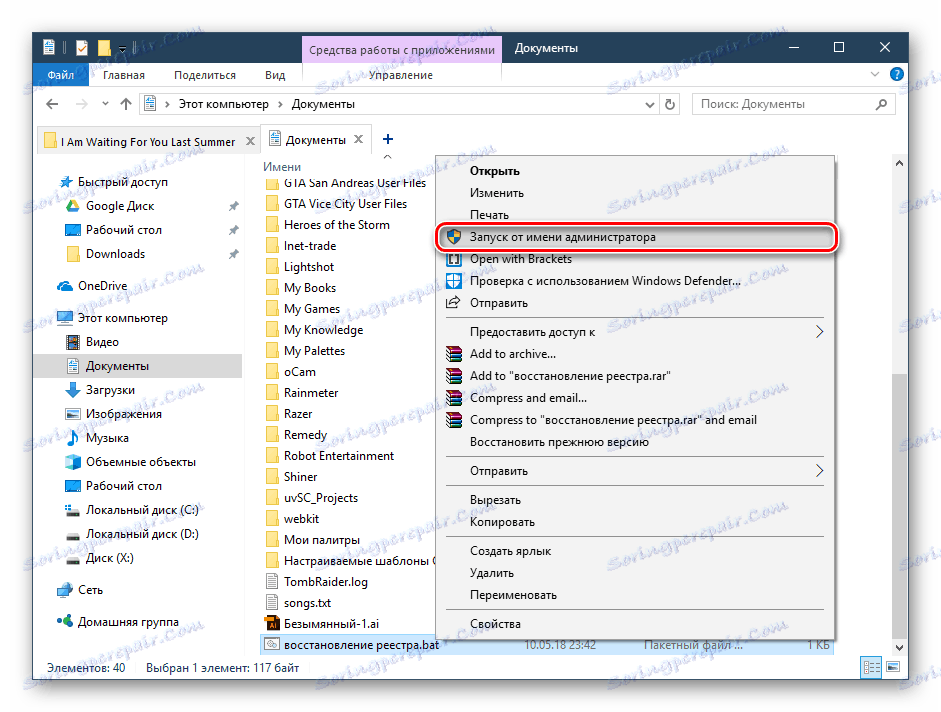
След това проверете работата на редактора на системния регистър.
Метод 5: INF файл
Symantec, компания за софтуерна информационна сигурност, предоставя свой собствен начин за отключване на регистъра чрез INF файла. Той нулира стойностите по подразбиране на клавишите за команда shell, като по този начин възстановява достъпа до системния регистър. Инструкциите за този метод са, както следва:
- Изтеглете INF файла от официалния сайт на Symantec, като кликнете върху него от тази връзка ,
![Изтеглете информационния файл, за да възстановите регистъра]()
За да направите това, кликнете с десния бутон на мишката върху файла като връзка (това е подчертано в екранната снимка по-горе) и изберете контекстното меню "Запазване на връзката като ..." (в зависимост от браузъра името на този елемент може да се различава леко).
![Как да изтеглите инфо файла, за да възстановите регистъра]()
Ще се отвори прозорец за запис - в полето "Име на файл" ще видите, че UnHookExec.inf се изтегля - ние ще продължим да работим с този файл. Кликнете върху "Запазване" .
- Кликнете върху файла с десния бутон на мишката и изберете "Инсталиране" . Няма визуално уведомяване за инсталацията, така че просто трябва да проверите регистъра - достъпът до него трябва да бъде възстановен.
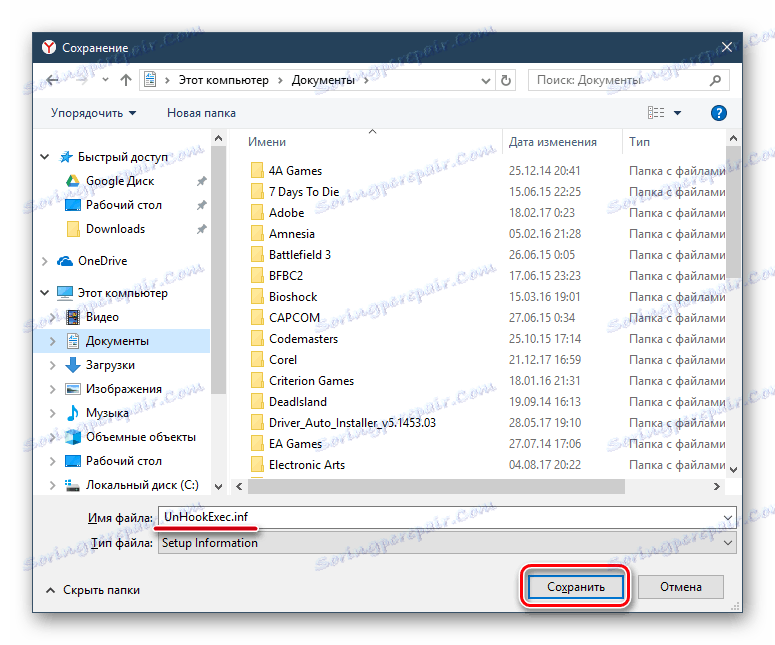
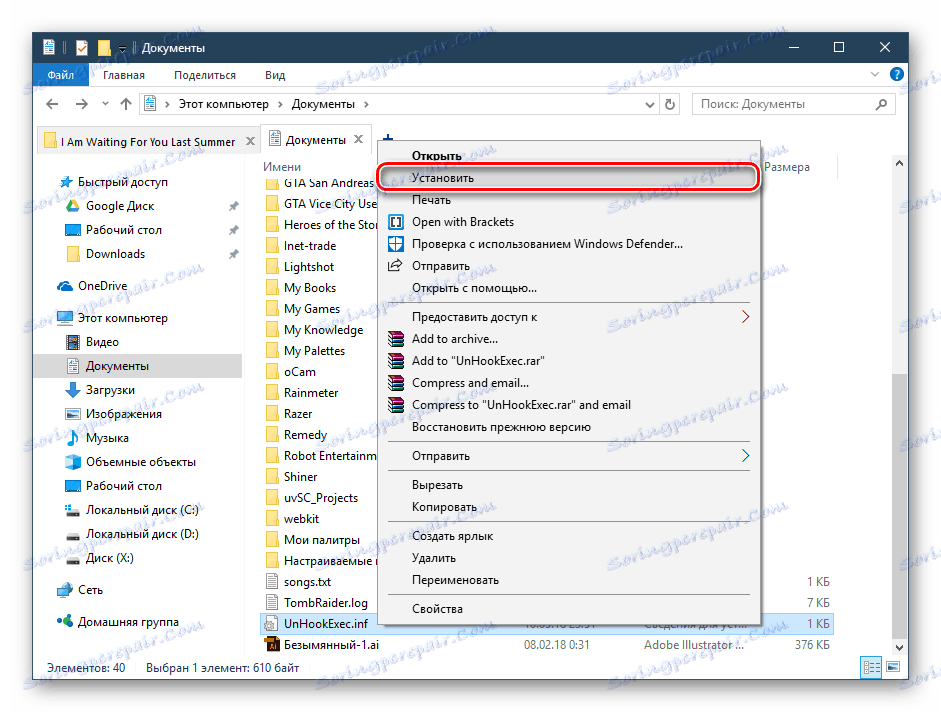
Разгледахме 5 начина за възстановяване на достъпа до редактора на системния регистър. Някои от тях би трябвало да помогнат, дори ако команден ред е заключен и компонентът gpedit.msc липсва.